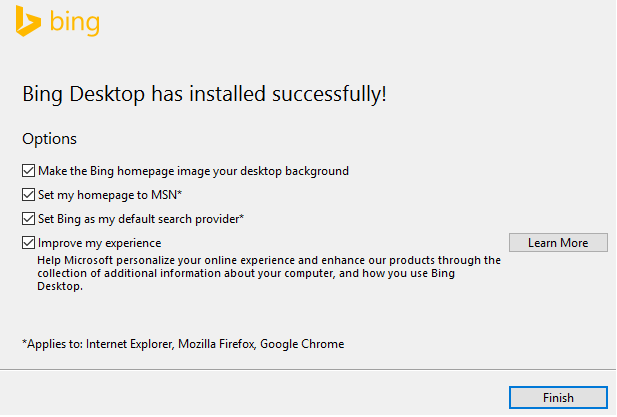在 Windows 10 上將每日必應圖像設置為壁紙
已發表: 2019-05-04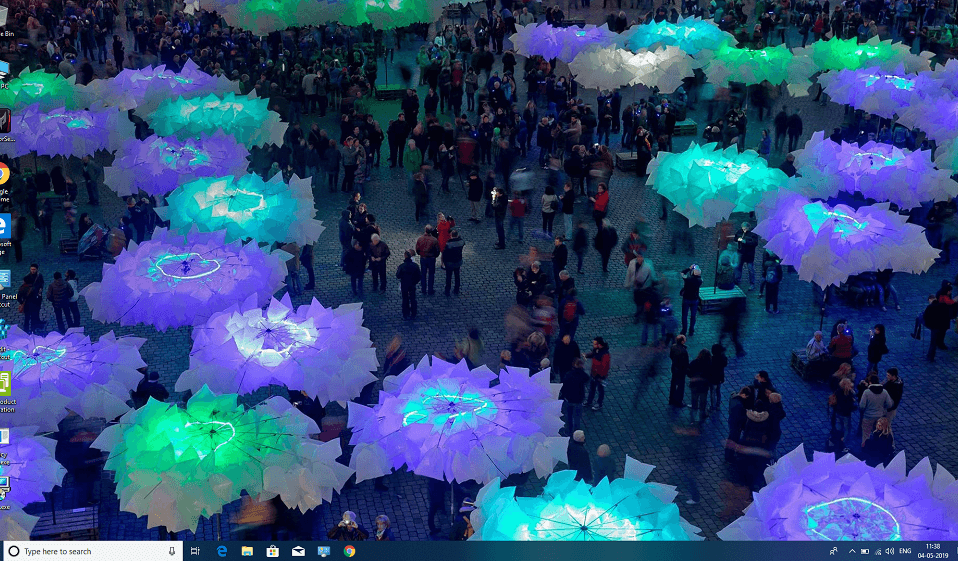
在 Windows 10 上將每日 Bing 圖像設置為牆紙:每當您打開 PC 或筆記本電腦時,您首先看到的是桌面屏幕。 如果您打開筆記本電腦或 PC 並看到漂亮的壁紙,您會感覺很好。 如果您每天看到不同的壁紙,您會感覺更好。 Windows 10 提供了一種方式,使您的桌面鎖屏壁紙可以每天自行更換。 這一趨勢來自 Windows Phone,微軟在 Windows 10 中延續了這一趨勢。
您將在桌面上看到的壁紙將是 Microsoft Bing 圖像。 Microsoft Bing 每天都會更改其主頁,其中包含來自 Getty Images 和世界各地其他頂級攝影師的令人驚嘆的不同類型的照片。 這些照片可以是任何勵志照片、風景照片、動物照片等等。
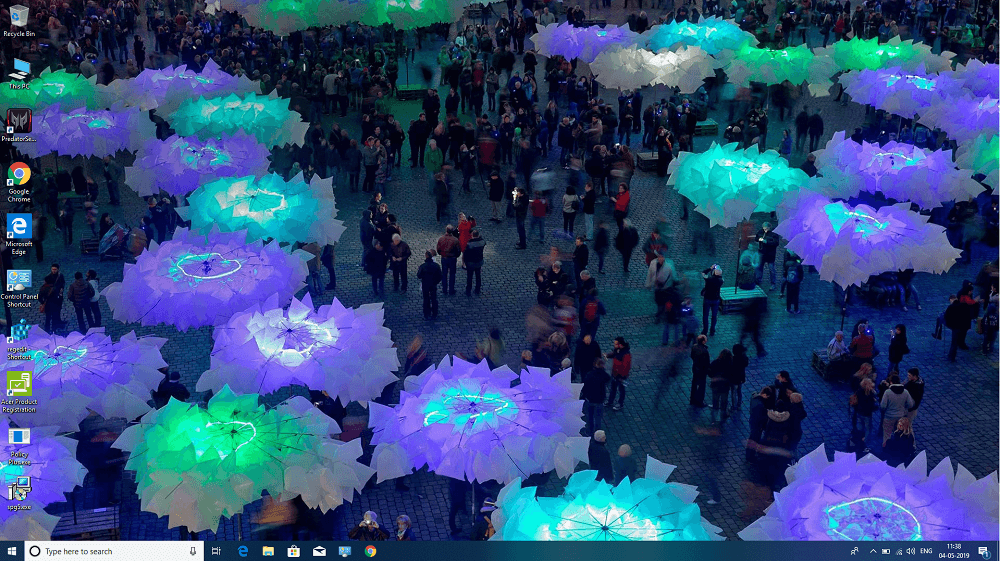
市場上有許多應用程序可用於將 Bing Image 設置為桌面的每日更換壁紙。 其中一些應用是 Daily Picture、Dynamic Theme、Bing 桌面等等。
內容
- 在 Windows 10 上將每日必應圖像設置為壁紙
- 方法一:使用 Daily Picture App 將 Daily Bing 圖片設置為牆紙
- 方法2:使用動態主題將每日必應圖像設置為壁紙
- 方法 3:使用必應桌面安裝程序
在 Windows 10 上將每日必應圖像設置為壁紙
確保創建一個還原點以防萬一出現問題。
方法一:使用 Daily Picture App 將 Daily Bing 圖片設置為牆紙
Windows 10 沒有將 Bing Image 設置為牆紙的本機功能,因此您必須藉助第三方應用程序來執行此操作。
要使用 Daily Picture 應用程序將 Bing Image 設置為 Windows 10 壁紙,請按照以下步驟操作:
1.轉到開始並使用搜索欄搜索 Windows 或Microsoft 商店。
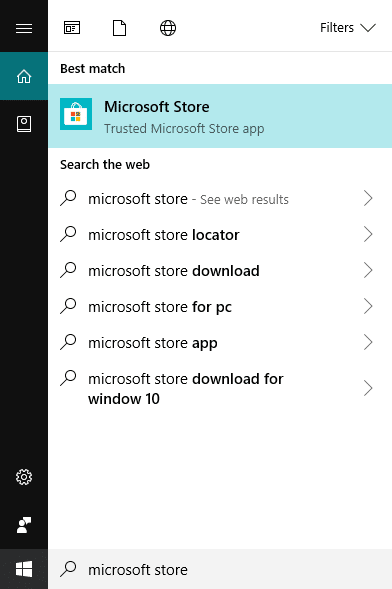
2.點擊搜索結果頂部的輸入按鈕,您的 Microsoft 或 Window 商店將打開。
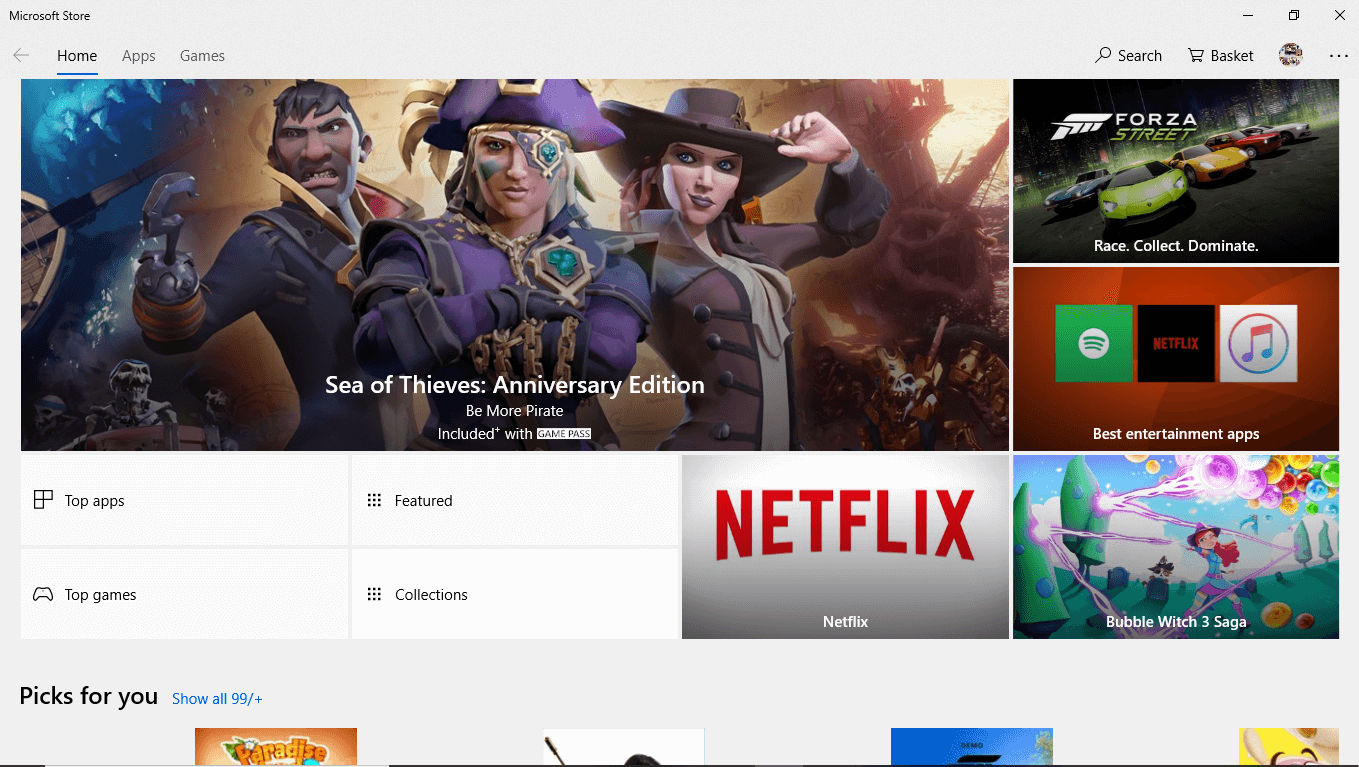
3.點擊右上角的搜索按鈕。
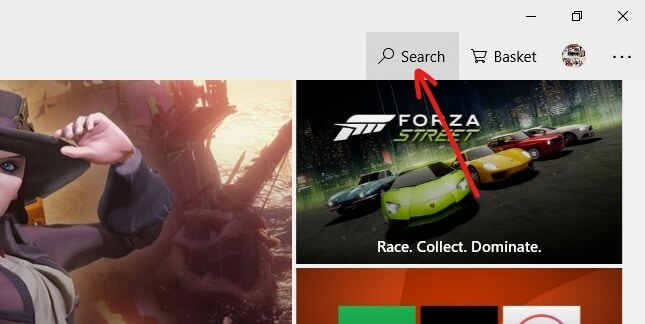
4.搜索每日圖片應用。
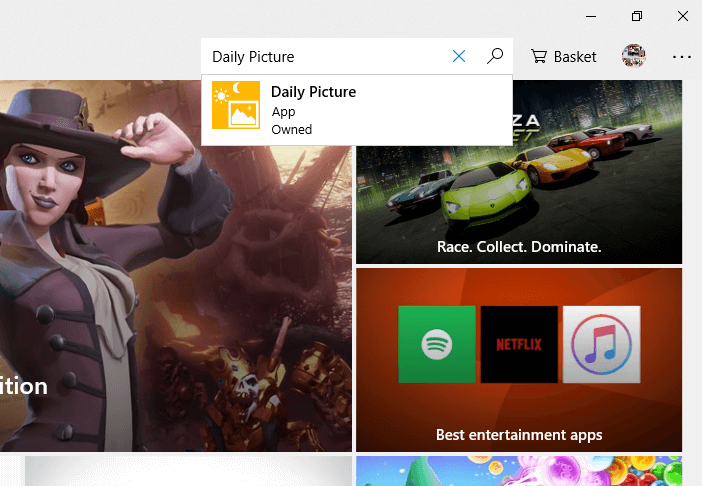
5.點擊鍵盤上的 Enter 按鈕,然後單擊Install 按鈕。
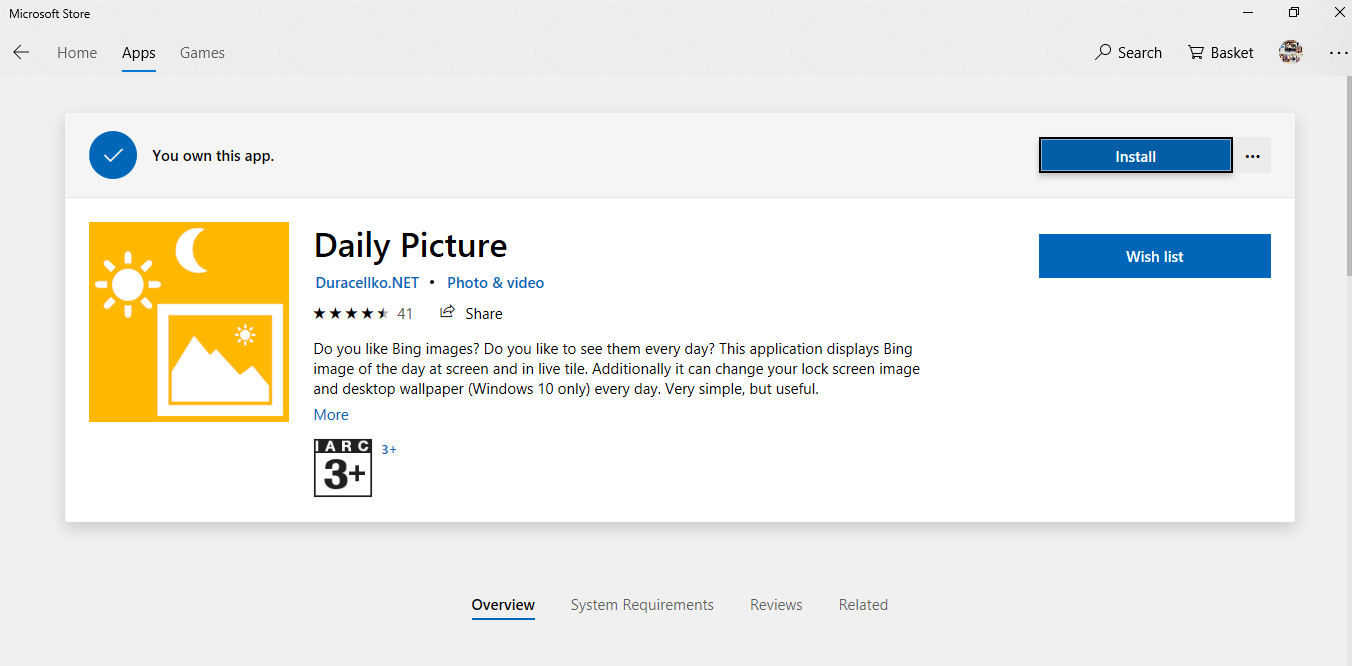
6.您的安裝將開始。
7.安裝完成後,點擊右上角的啟動按鈕或底部出現的確認框。
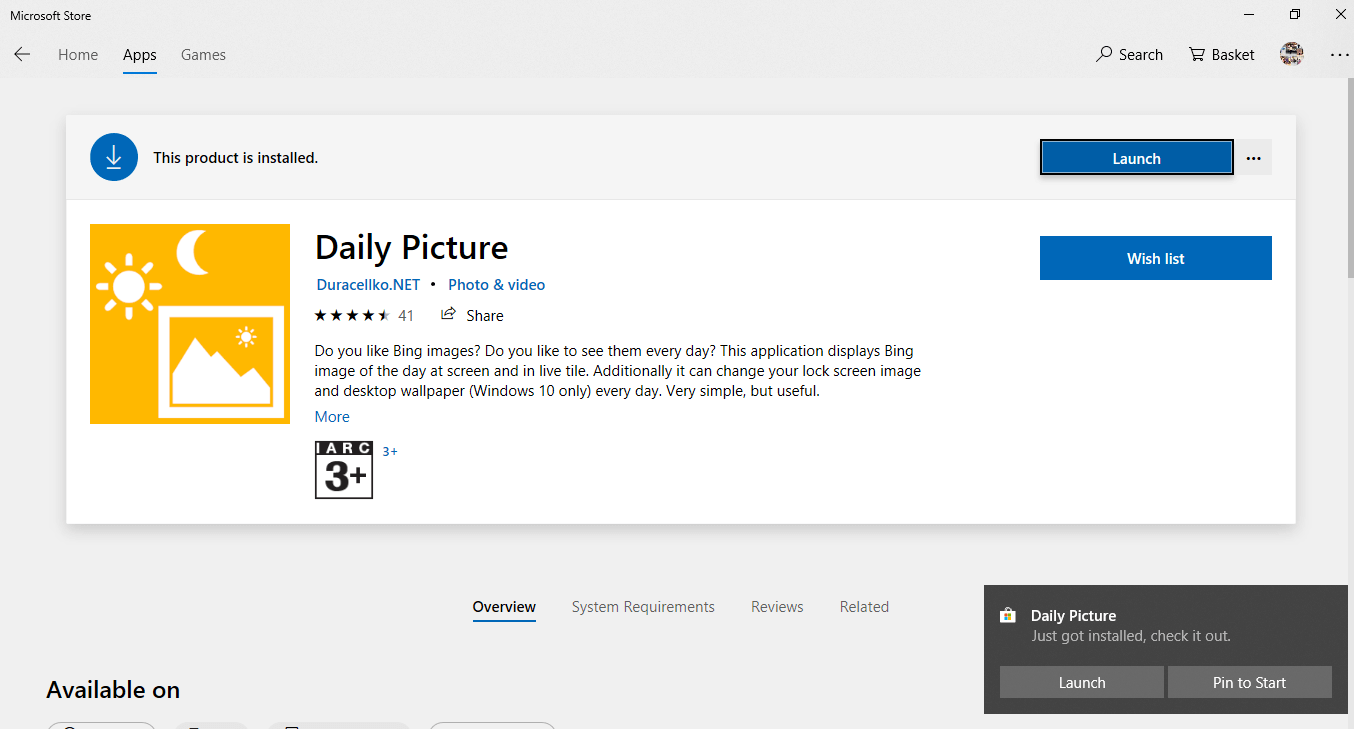
8.您的每日圖片應用程序將打開。
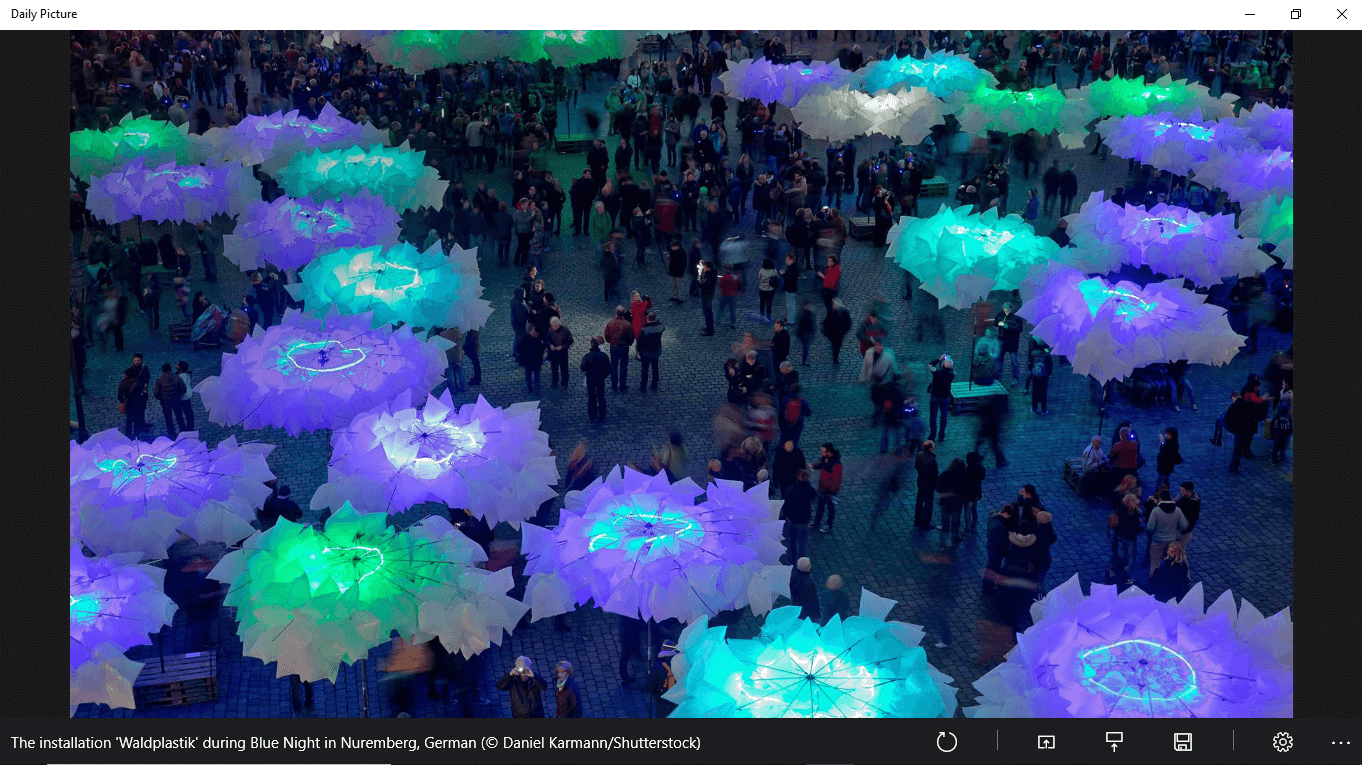
9.一旦應用程序完成下載,應用程序將從必應下載所有上週的圖像。 要配置它,請單擊設置圖標。
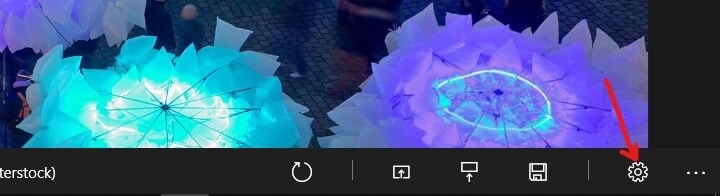
10.切換您要將Bing Image 設置為鎖定屏幕或桌面壁紙的按鈕。
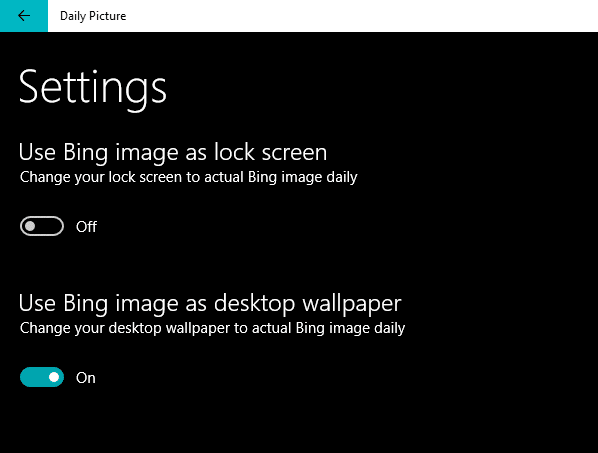
11.完成上述步驟後,必應圖像將根據您將在按鈕上切換的選項設置為桌面壁紙或鎖定屏幕或兩者。
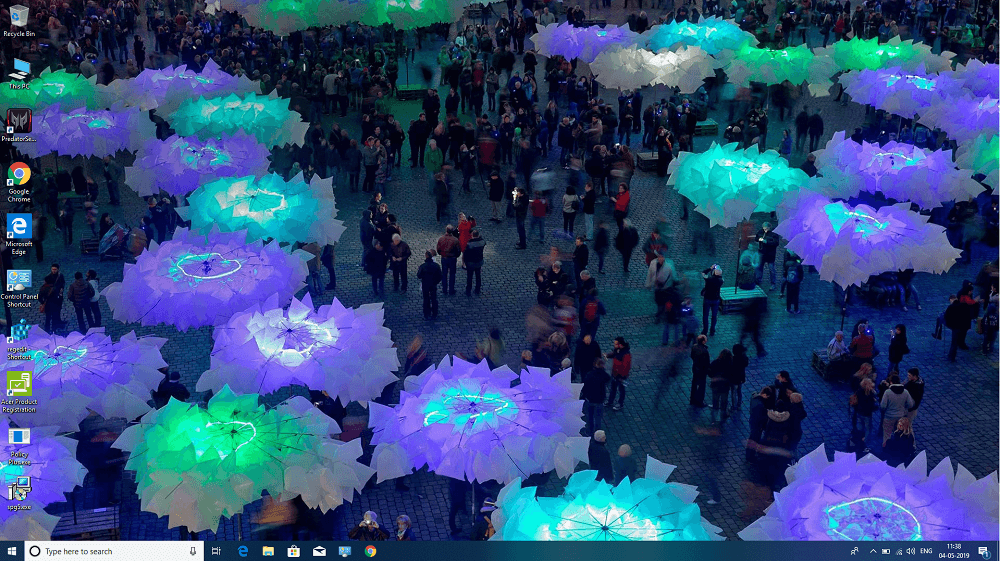
Daily Picture 應用程序還包含一些其他功能。
1.如圖所示單擊下面的按鈕後,當前的 Bing 圖像將被刷新為 Bing 中的最新圖像。
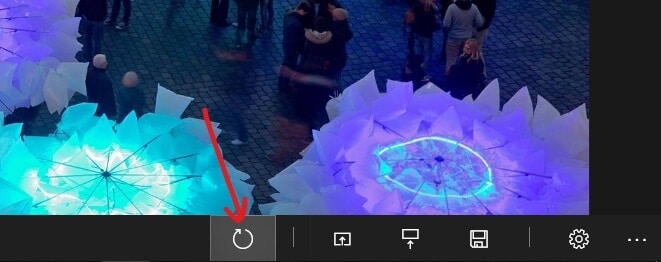
2.將當前的必應圖片設置為背景點擊如下圖所示的按鈕。
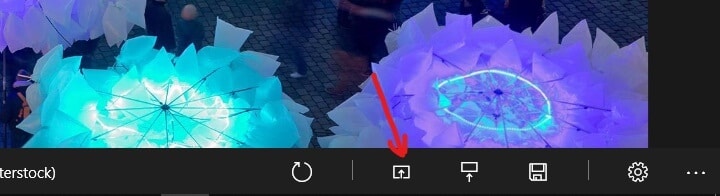
3.要將當前的必應圖像設置為鎖屏背景,您需要單擊下面的按鈕。
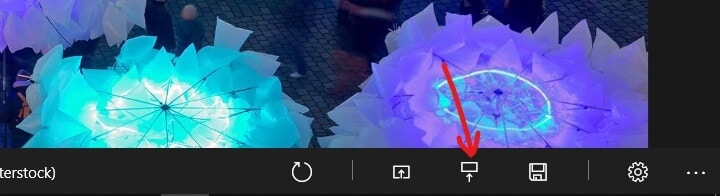
4.單擊如下所示的按鈕,將當前圖像保存到硬盤。
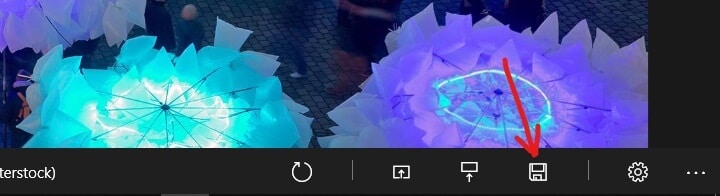
5.要打開設置,請單擊設置圖標,如下所示。
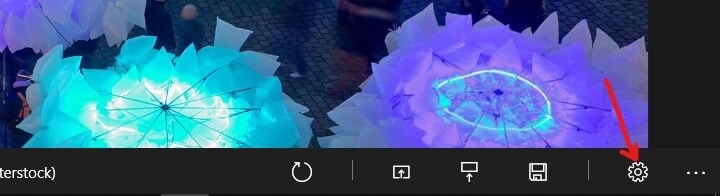

6.向左或向右箭頭滾動瀏覽前一天的必應圖像。

方法2:使用動態主題將每日必應圖像設置為壁紙
還有另一個名為 Dynamic Theme 的應用程序也可用於將 Bing Image 設置為牆紙。 此應用程序可在 Microsoft 商店或 Windows 商店輕鬆獲得。
要使用動態主題將 Bing Image 設置為牆紙,請按照以下步驟操作:
1.轉到開始並使用搜索欄搜索 Windows 或Microsoft 商店。
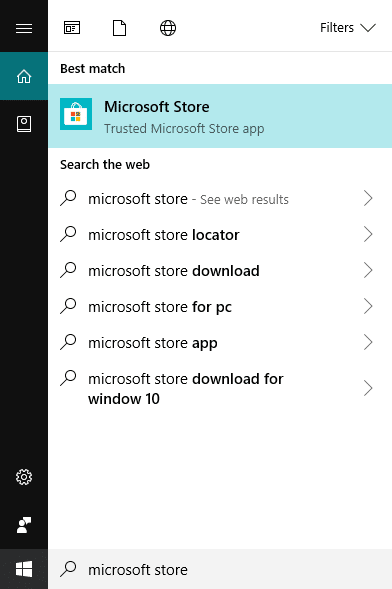
2.點擊搜索結果頂部的輸入按鈕,您的 Microsoft 或 Window 商店將打開。
3.點擊右上角的搜索按鈕。
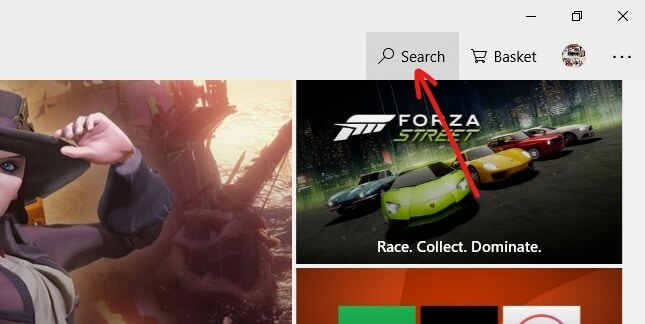
4.搜索動態主題應用程序。
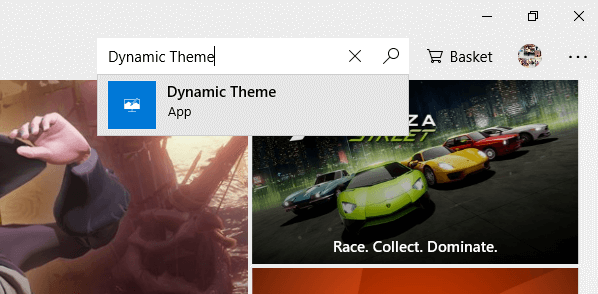
5.單擊動態主題搜索結果或按鍵盤上的 Enter 按鈕。
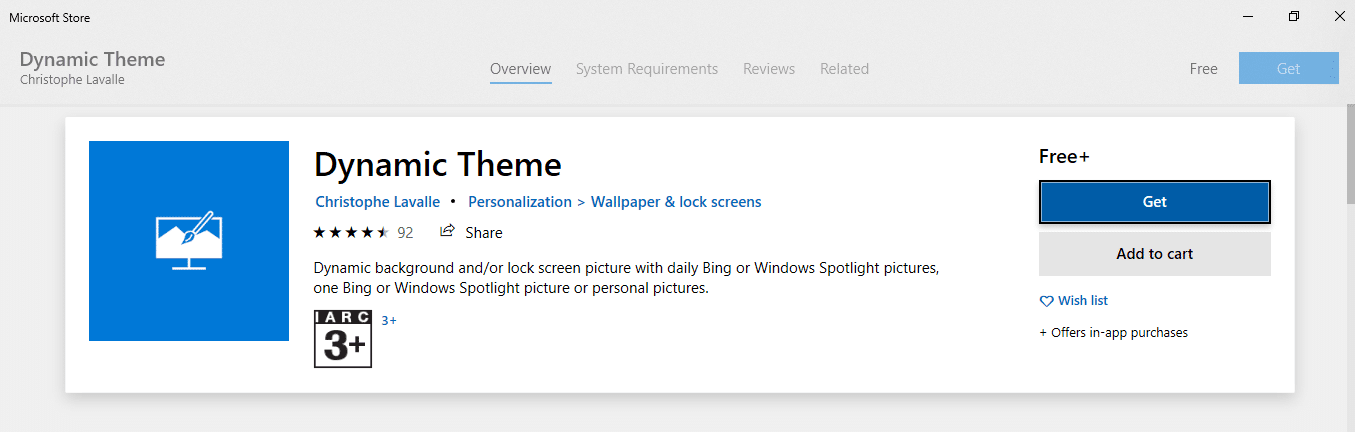
6.應用程序下載完成後,點擊安裝按鈕。
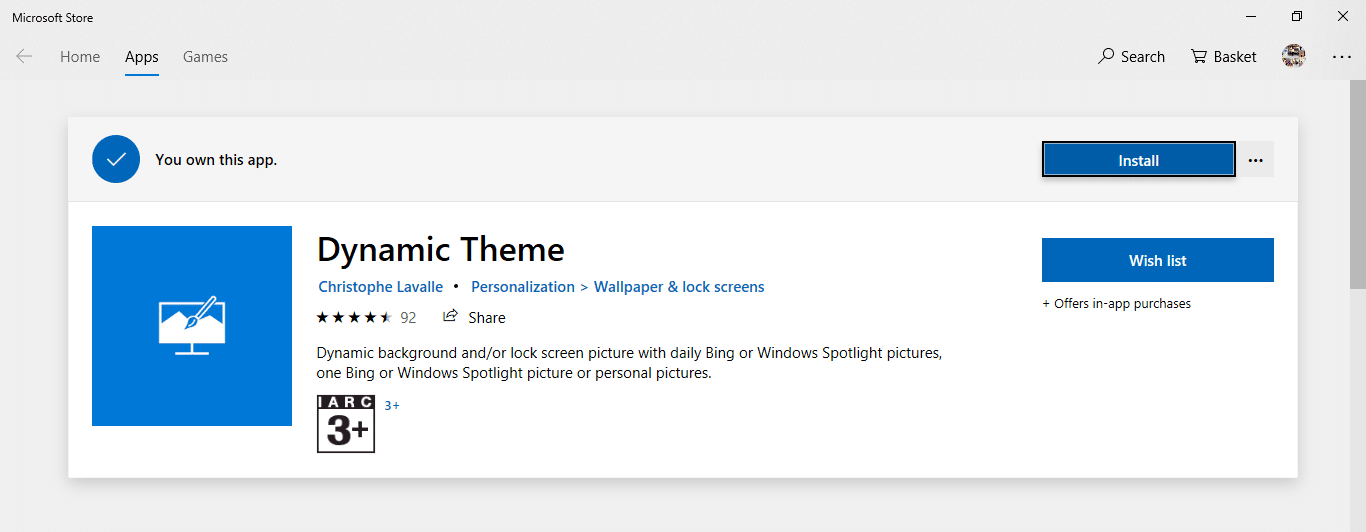
7. 安裝完成後,將出現類似於 Windows Personalized 設置屏幕的屏幕。
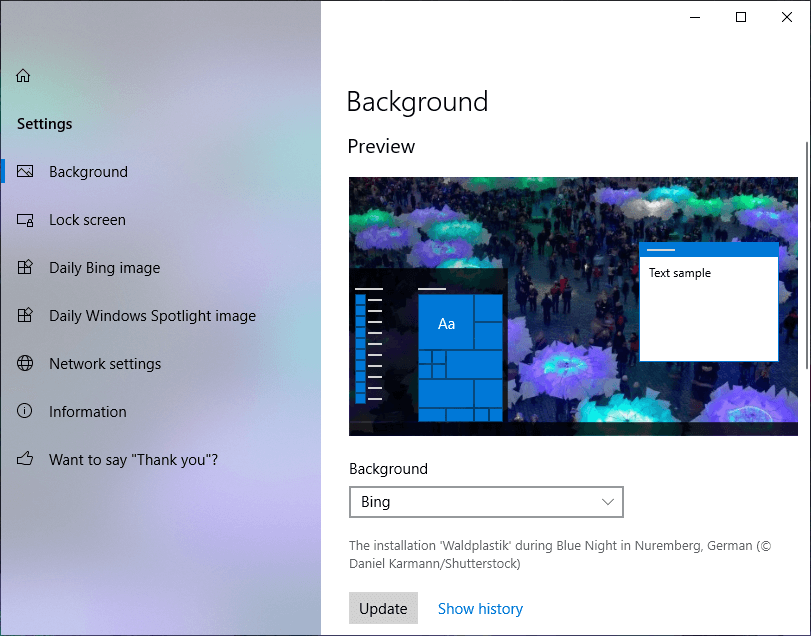
8.從左側面板中的可用選項中單擊背景選項。
9.通過從背景選項卡下方框中的下拉菜單中選擇必應,將桌面背景更改為每日必應圖像。
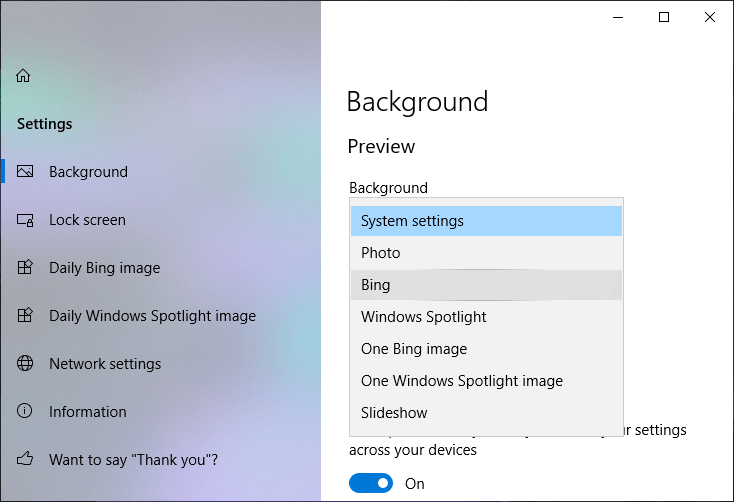
10.一旦您選擇了必應,必應將出現在預覽背景窗格中。
11.單擊更新,最後將必應圖像設置為您的桌面背景圖像。
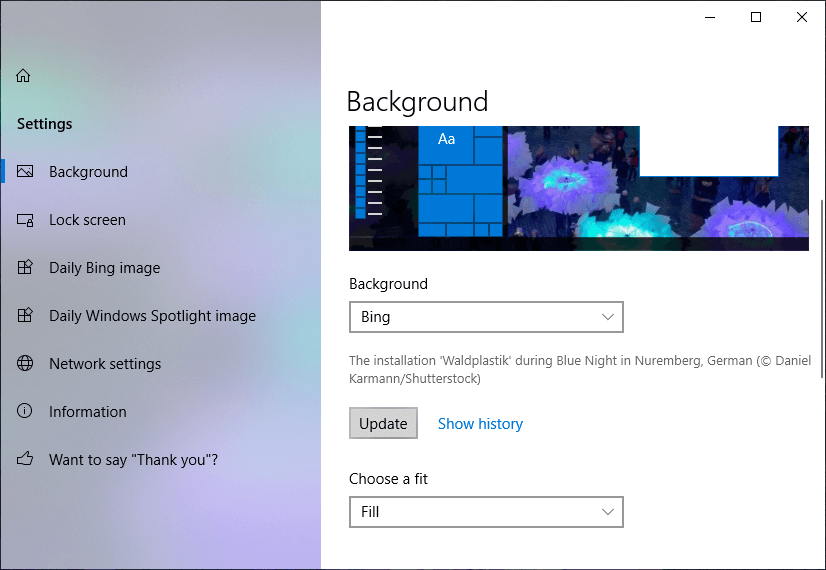
12.要查看以前設置為背景的圖像,請單擊顯示歷史記錄。
13.將打開一個顯示所有以前背景圖像的新窗口。 點擊左箭頭查看更多圖片。 如果要將其中任何一個設置為背景,請右鍵單擊該圖像並選擇設置為背景。

14.完成上述步驟後,您的必應圖片將被設置為桌面背景。
如果您想查看 Daily Bing 圖片的更多選項,請按照以下步驟操作:
a) 在動態主題下,單擊左側窗口面板中的Daily Bing Image 。
b) Daily Bing 圖像設置選項頁面將打開。
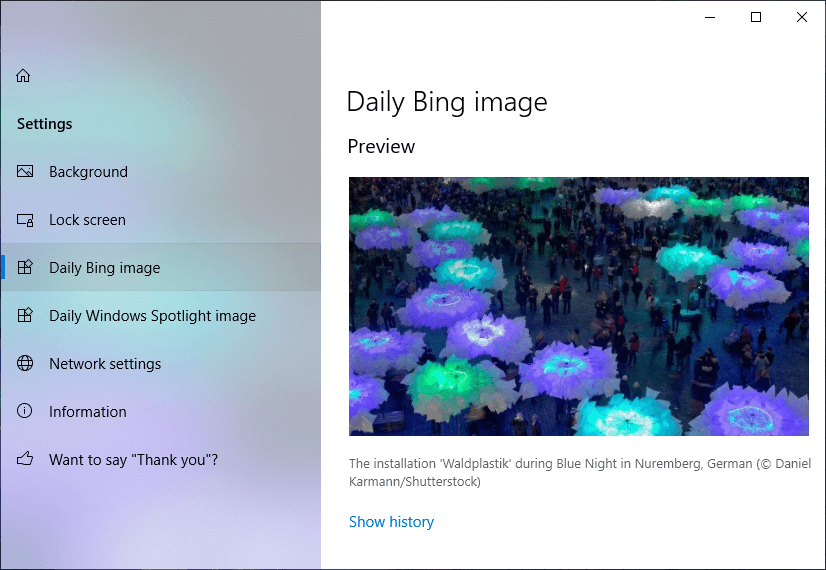
c) 如果您想在新的 Bing Image 可用時收到通知,請打開通知下方的按鈕。
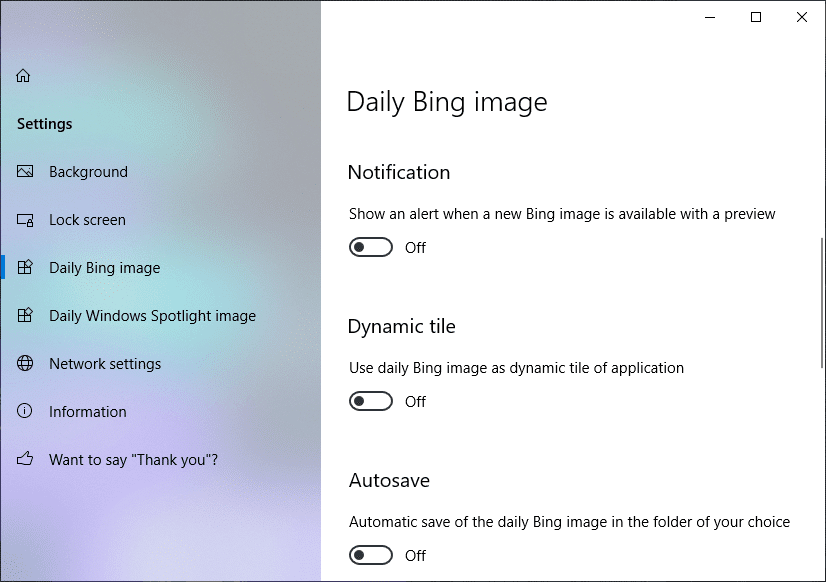
d) 如果您想使用每日必應圖像作為將出現在顯示此應用程序的磁貼上的圖像,請打開動態磁貼下方的按鈕。
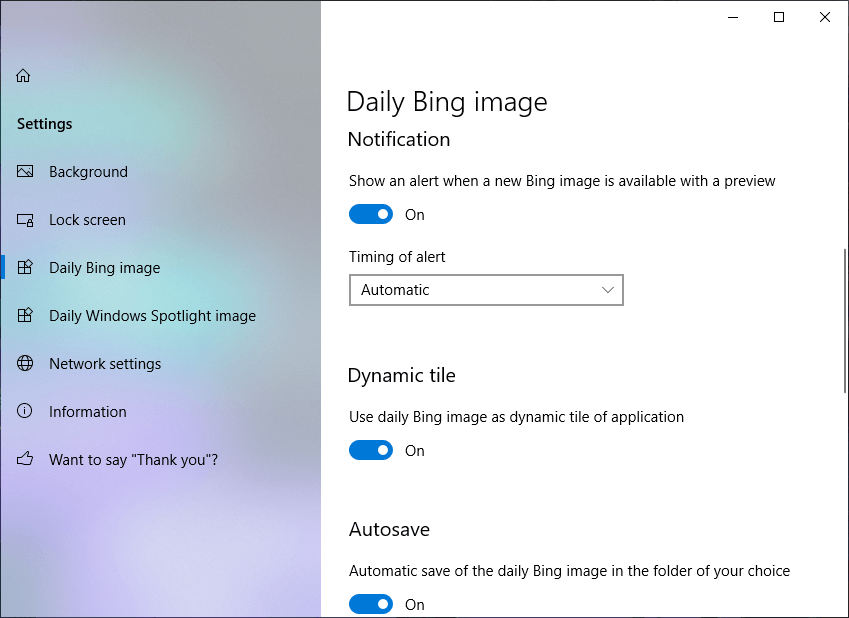
e) 如果您想保存每張每日必應圖片,請打開“自動保存”選項下的按鈕。
f) 在來源標題下,您會看到很多關於世界哪個部分的選項,例如:美國、日本、加拿大等等,您希望在每日 Bing 圖像中看到。 選擇該選項,您將看到與該部分相關的所有每日必應圖像。
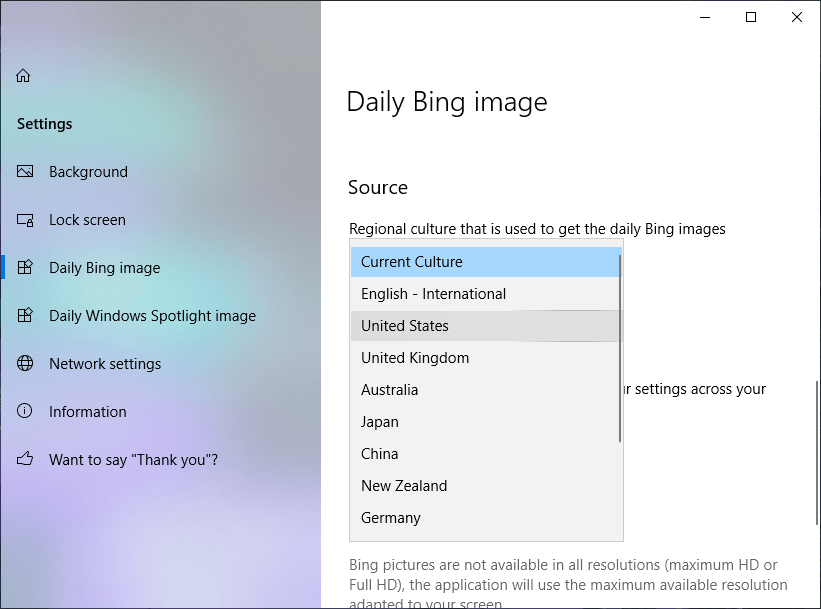
g)通過以上任何一種方法,您每天都會看到一個美麗的新形象,會激發您的靈感,讓您在工作中放鬆。
方法 3:使用必應桌面安裝程序
使用更新的 Bing 圖像作為壁紙的另一種方法是使用 Bing 桌面,您可以從鏈接下載。 這個小型微軟應用程序還將 Bing 搜索欄放在您的桌面上,您可以輕鬆擺脫它,它還允許用戶使用日常 Bing 圖像作為桌面壁紙。 為此,您必須安裝此應用程序,它會將您現有的桌面背景圖像更改為每日必應圖像作為幻燈片,還可以將默認瀏覽器的搜索引擎設置為必應。
在安裝 Bing 桌面應用程序時,從右上角單擊其設置齒輪。 然後轉到“首選項”並從那裡取消勾選“在任務欄上顯示 Bing 桌面圖標”以及“在任務欄上顯示搜索框”選項。 再次,導航到設置>常規,然後從那裡取消勾選“打開壁紙工具集”和“在搜索框中自動粘貼複製的文本” 。 如果您不希望此應用程序在啟動時啟動,您可以取消勾選另一個選項,即“ Windows 啟動時自動打開”,該選項也在常規設置下。
受到推崇的:
- 在沒有 Root 的情況下在 Android 上隱藏應用程序的 3 種方法
- 什麼是磁盤管理以及如何使用它?
- 修復 Alt+Tab 在 Windows 10 中不起作用
- 修復無法打開 Windows Defender
我希望這篇文章對您有所幫助,您現在可以輕鬆地將每日 Bing 圖像設置為 Windows 10 上的牆紙,但如果您對本教程仍有任何疑問,請隨時在評論部分提出。